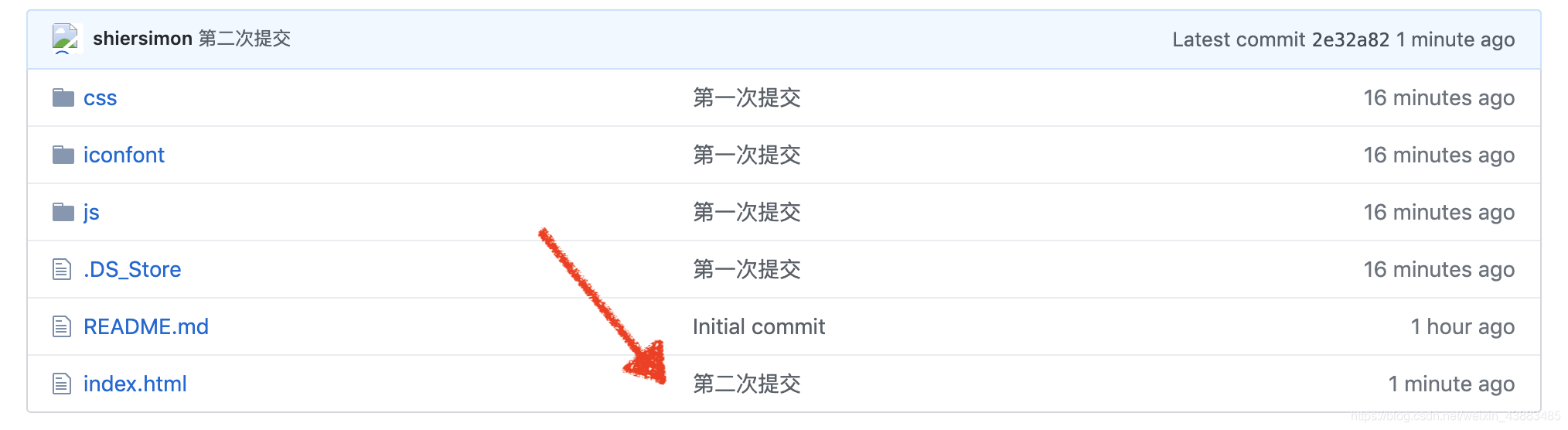一 创建github账户
二 创建ssh
三 使用秘钥连接github
四 创建一个project
五 将代码上传到github
六 修改后更新
一 创建github账户
地址 https://github.com/ 点击 sign up 开始注册
注册成功开始下一步
二 创建ssh
本地代码和github仓库的连接
打开终端输入 cd ~/.ssh
这个是检查你的ssh的是否存在的,如果存在,先将已有的ssh备份,或者将新建的ssh生成到另外的目录下。
如果不存在,通过默认的参数直接生成ssh,一路回车。
生成秘钥:ssh-keygen -t rsa -C [email protected] (邮箱是github的注册邮箱)
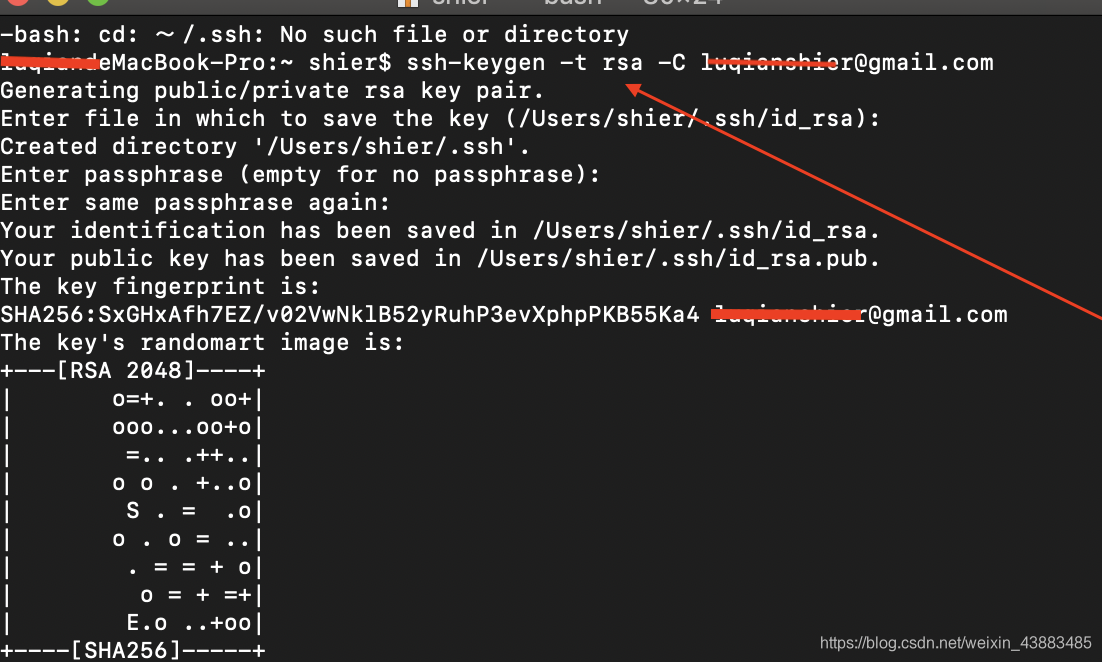
可以在终端输入 pbcopy < ~/.ssh/id_test_rsa.pub 复制你的密钥
也可以进入文件路径,打开你生成的id_rsa.pub文件编辑复制
三 使用秘钥连接github
登陆github,选择Account Settings–>SSH Keys 添加ssh
Title:[email protected] (这个可以随便填,建议用邮箱注册的邮箱)
Key:将你的密钥内容拷贝至此。

保存之后
测试一下你的账号跟github连上了没有
打开终端,输入 ssh -T [email protected]
返回 :
Hi shiersimon! You've successfully authenticated, but GitHub does not provide shell access.
表示成功。
如果出现以下情况 输入 yes 就会成功 我第一次只输入了 y,发现要完整输入 yes 。
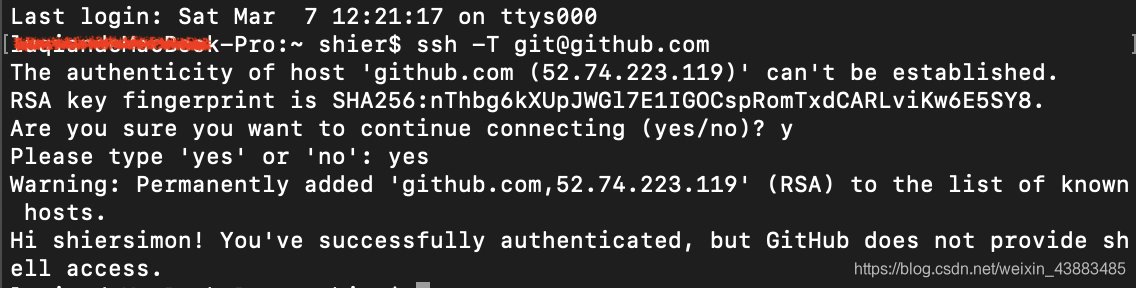
四 创建一个Project
登录到github,然后点击+,选择New repository如图
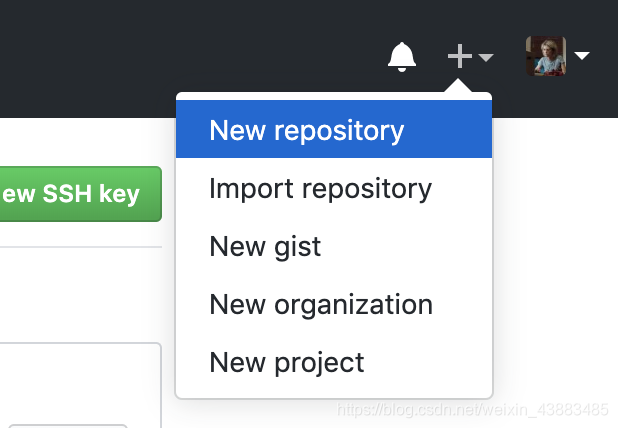
就会进入如下页面...
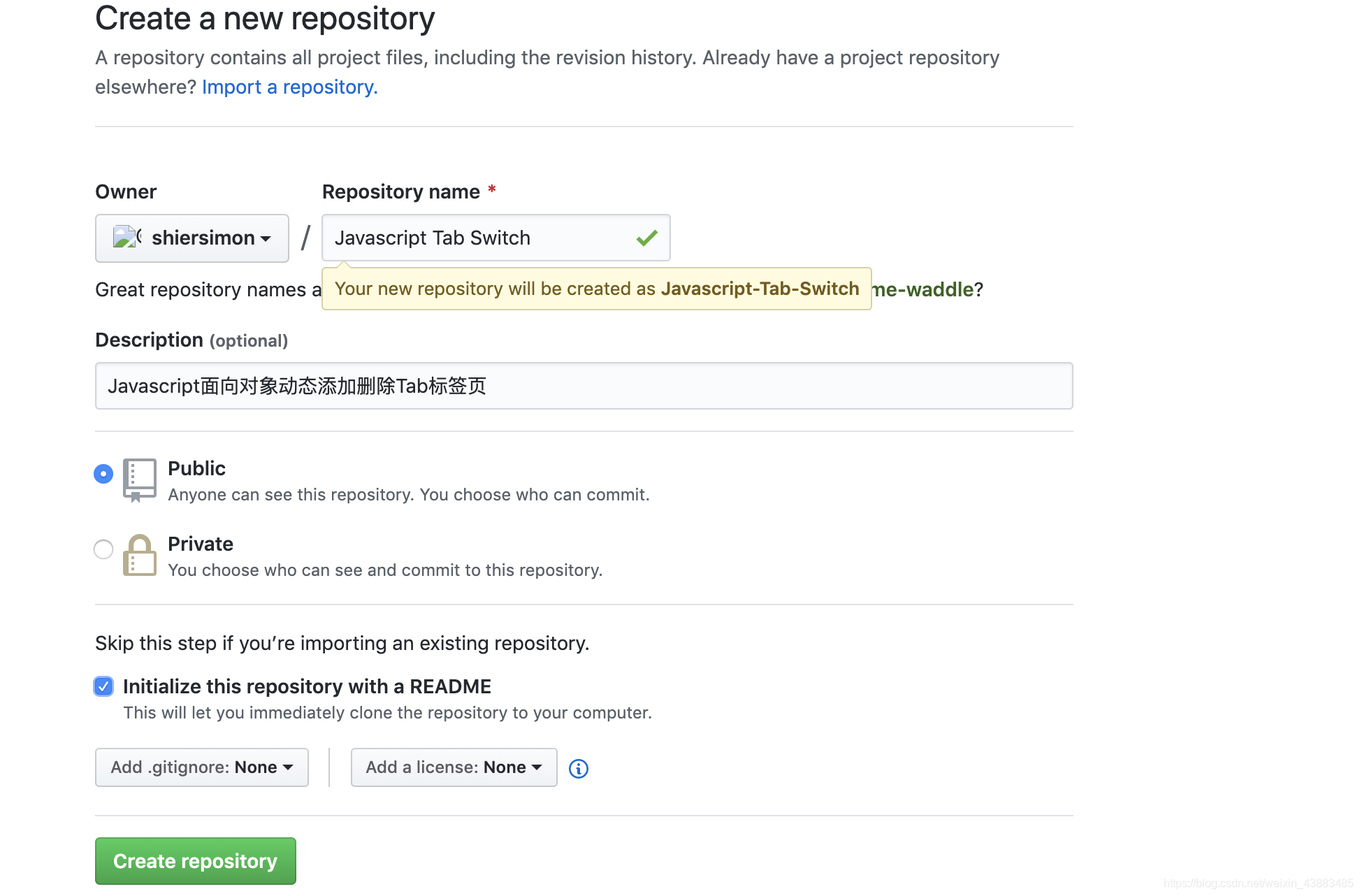
Repository name:你自己建的工程的名字
Description:对你上传工程的一个简单的描述
Public:选择的是所有人都可见 (一般选择的就是Public,根据自己需要选择)
Private:可以设置你指定的人可见
下面的
Initialize this repository with a README:就是给你的工程初始化一个README(工程的用法简介之类的)的一个文件。
然后点击Create repository到下个界面,如图
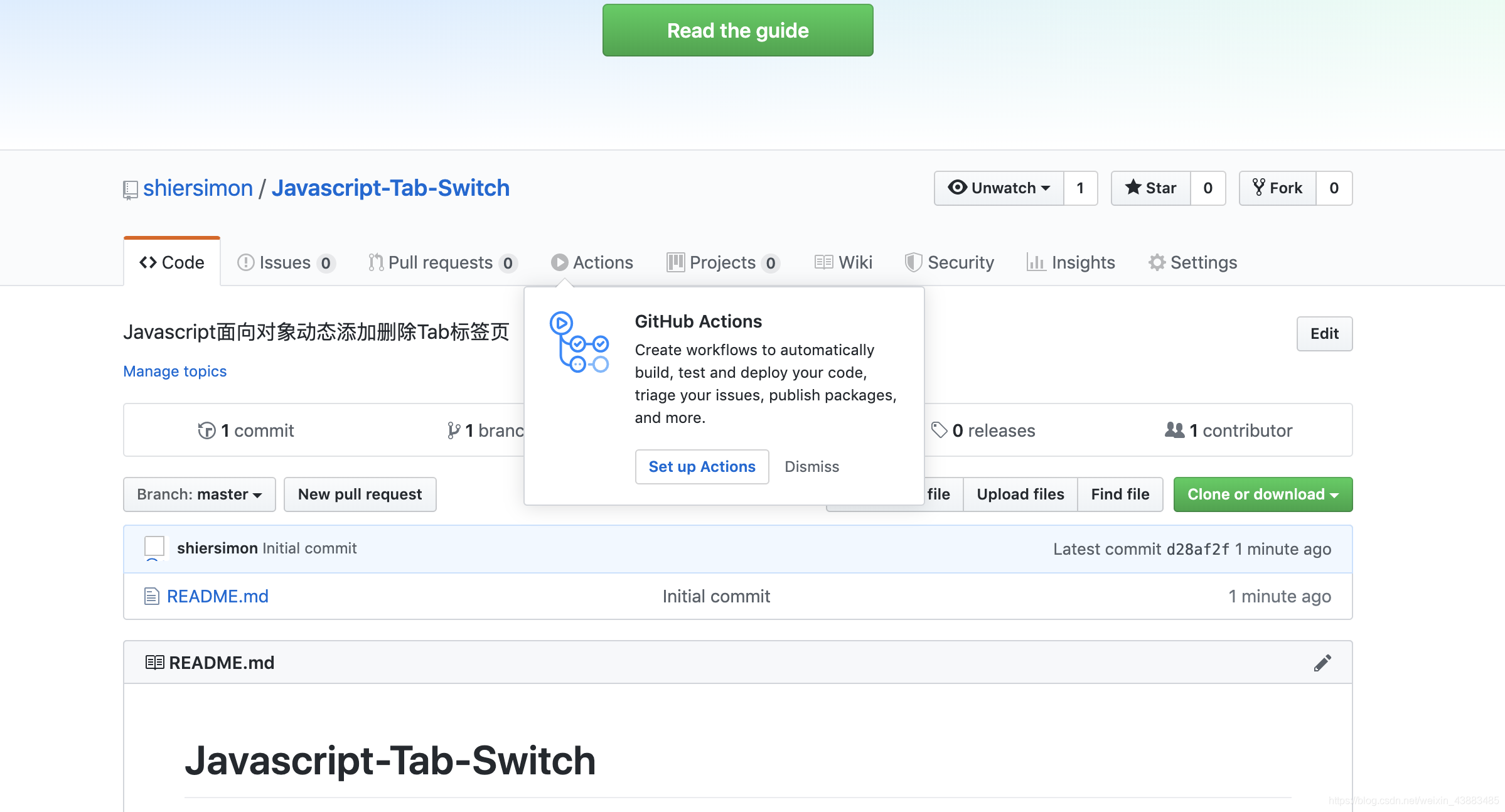
在 Clone or download 会有git地址 :https://github.com/shiersimon/Javascript-Tab-Switch.git
这是我的…
五 将代码上传到github
cd 到当前要提交到项目路径
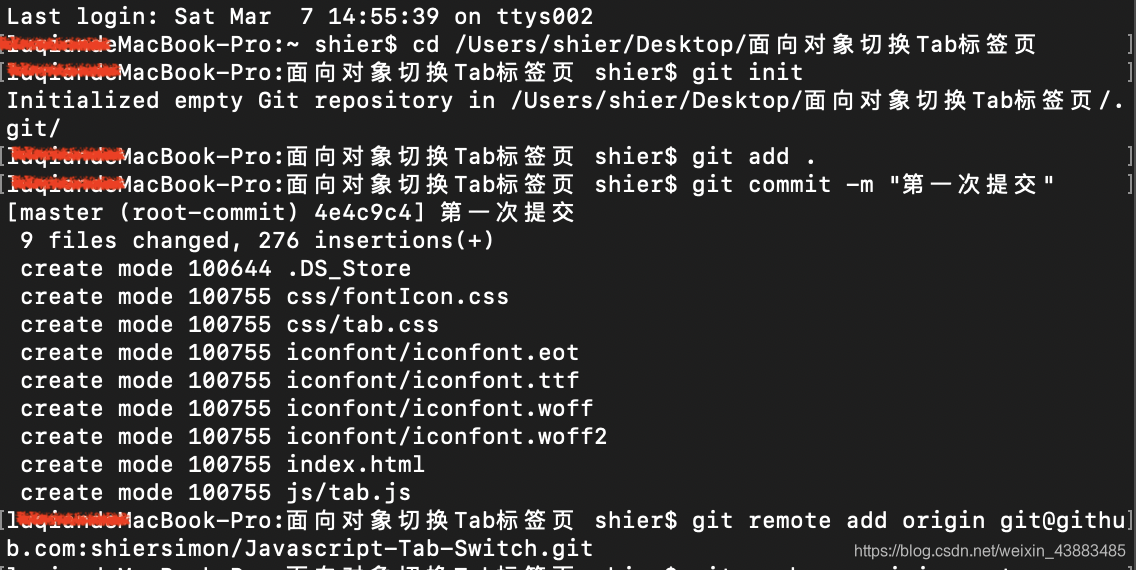
git init //初始化本地仓库
git add . //将代码放到提交区
git commit -m "commit"//提交到本地仓库,并写一些注释 -m 代表注释
git remote add origin [email protected]:shiersimon/Javascript-Tab-Switch.git //连接远程仓库并建了一个名叫:origin的别名
git pull --rebase [email protected]:shiersimon/Javascript-Tab-Switch.git //更新一下
git push -u origin master //将本地仓库的东西提交到地址是origin的地址,master分支下 -u为第一次提交需要创建master分支 ,下次就不需要了。
出现以下证明提交成功了

刷新一下GitHub,就会看到刚刚提交的项目源代码已经显示出来了
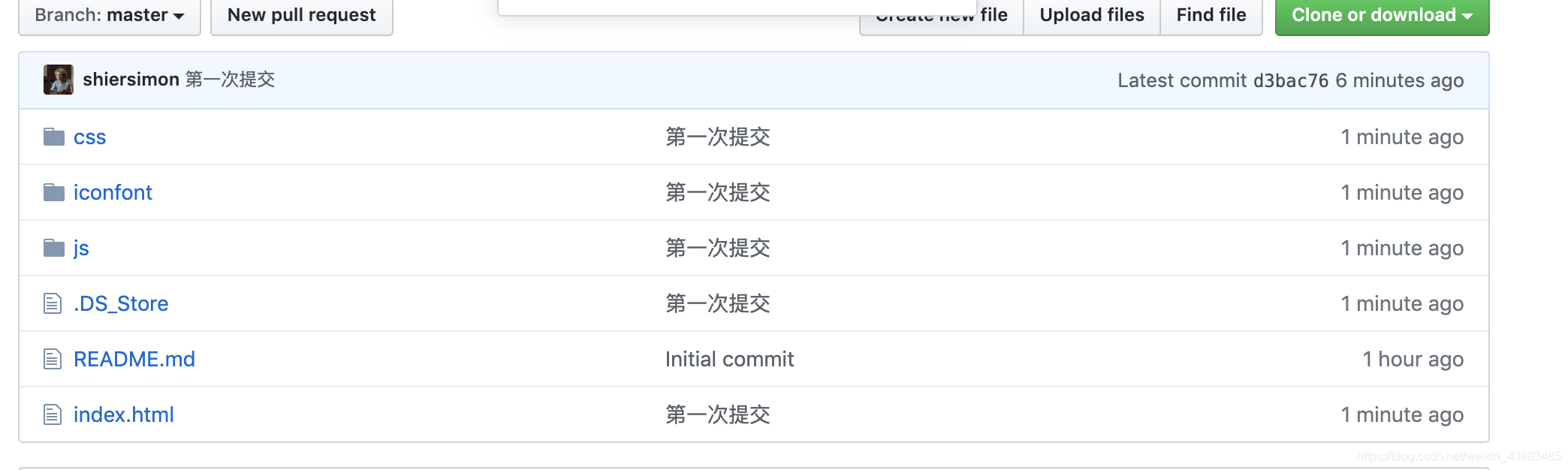
六 修改更新
更新代码
第一步:查看当前的git仓库状态,可以使用git status
git status
可以看到我改了index.html页面
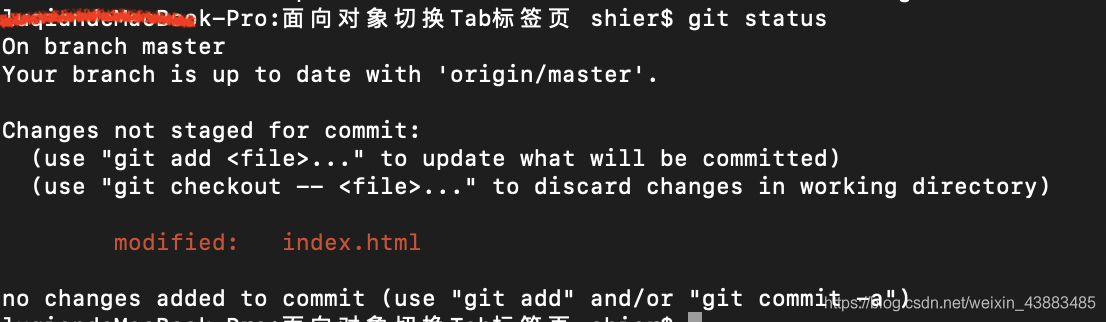
第二步:更新全部
git add *
第三步:接着输入git commit -m “更新说明”
git commit -m "更新说明"
第四步:先git pull,拉取当前分支最新代码
git pull
第五步:push到远程master分支上
git push origin master
打开GitHub已经同步了